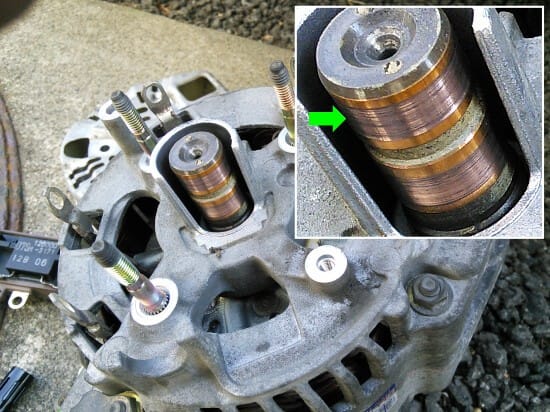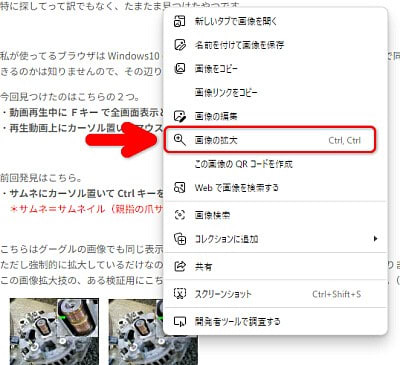特に探してって訳でもなく、たまたま見つけたやつです。
私が使ってるブラウザは Windows10 の標準ブラウザなんですが、他のブラウザやサイトで同じ事ができるのかは知りませんので、その辺りは見た方が自分でお願いします。w
今回見つけたのはこちらの2つ。
・動画再生中に Fキー で全画面表示とそれ以前の表示の切り替え。
・再生動画上にカーソル置いてマウス左ボタン押しっ放しで倍速再生、離すと元へ。
前回発見はこちら。
・サムネにカーソル置いて Ctrl キーを2度押しすると、サムネが大きく表示される。
*サムネ=サムネイル(親指の爪サイズの小さな画像などを指す)
こちらはグーグルの画像でも同じ表示が出来ました。
ただし強制的に拡大しているだけなので、元画像が小さい場合は荒い表示になるだけになります。
この画像拡大技の、ある検証用にこちらの自動車用発電機の画像で確認してみましょうか。(・v・

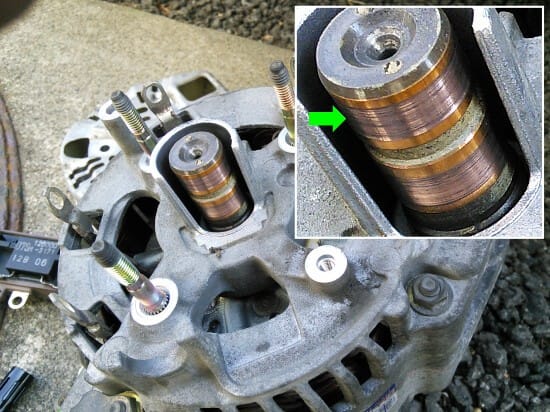
ブラウザで見る限りどちらも同じサイズの画像ですが、画像にカーソル置いて Ctrlキー2度押ししてみれば。。。違いがありましたね。
左の画像はサムネイル化した 120x89pixels で、右は 550x412pixels の元画像を強制的に縮小表示したものになります。
私の予想だと大きめの画像なら倍率表示されずにそのままもしくは縮小で最適化されるかと思ったのですが、 550くらいじゃまだ小さいのかな?w
ただこの小技を使っても拡大表示してくれないのもあるので、そちらは何か保護が掛かってるのかもしれませんね。
■ 2025/04/10 追記
今まで全く気にしてなかったけど、右クリックメニューに Ctrl Ctrl ってあったわ。w
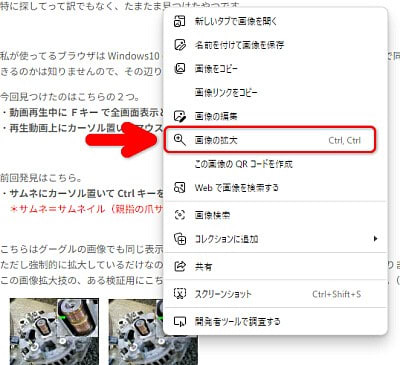
そして下の方にあるスクリーンショットって、Ctrl + Shift +S ってあるけど、こちらは編集機能が立ち上がって切り抜きなど加工した後で保存できる。ついでに Winキー + Prt Sc だとSSがウィンドウズのピクチャフォルダに保存されるので連続してキャプチャできます。単発で画像をクリップボードに取り込みたいなら Print Screen キーでOK。